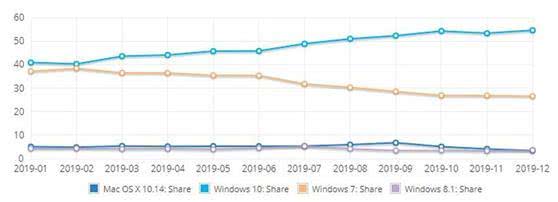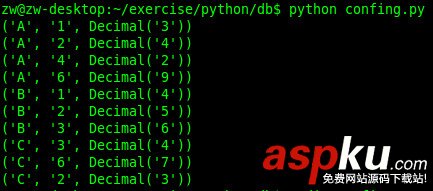环境搭建
1、下载所需的软件包:
(1)python安装包
(2)django安装包
以下2个包其实是安装python包管理工具,在后面安装django文档包模块时会用到,下载网站是pypi
(1)setuptools.exe
(2)pip
2、安装所需的软件包:
python安装包是exe,setuptools也是exe,所以直接双击安装即可,先安装
django、pip是python模块包:安装时先解压,而后进入目录后使用命令:python setup.py install 安装即可
3、测试python及django
python和setuptools因为是exe安装方式,已经帮你添加了环境变量,安装后可以直接使用
django、pip安装后需要手动把它们的安装目录添加到环境变量
新起cmd:输入python,看到能进入python交互解释器则python没有问题
输入django-admin.py --help 能看到使用帮助提示则说明安装成功
4、建立第一个django项目:
以下cmd命令会在当前目录下建立一个django项目djangoproject1:
django-admin.py startproject djangoproject1
这个项目目录下有4个文件:
__init__.pymanage.py ###功能与django-admin.py相同的文件,只是这个主要用于管理当前项目settings.py ###当前项目的设置文件,比如:webapp目录的设置、数据库连接的设置、模板目录的设置等urls.py ###当前项目url导航的设置,用一个正则匹配模式这匹配url规则并映射到指定的文件去处理请求
5、安装django自带的admin应用,即安装一个webapp
修改setting.py文件中的如下内容:
DATABASES = { 'default': { 'ENGINE': 'sqlite3', #设置使用sqlite3数据库 'NAME': r'C:/Users/。。。。/test.db', # sqlite3的文件路径 'USER': '', # Not used with sqlite3. 'PASSWORD': '', # Not used with sqlite3. 'HOST': '', # Set to empty string for localhost. Not used with sqlite3. 'PORT': '', # Set to empty string for default. Not used with sqlite3. } } INSTALLED_APPS = ( 'django.contrib.auth', 'django.contrib.contenttypes', 'django.contrib.sessions', 'django.contrib.sites', 'django.contrib.messages', 'django.contrib.staticfiles', # Uncomment the next line to enable the admin: 'django.contrib.admin', ##取消原来的注释 # Uncomment the next line to enable admin documentation: 'django.contrib.admindocs', ##取消原来的注释 ) 修改urls.py问件中的如下内容:
# Uncomment the next two lines to enable the admin: from django.contrib import admin ##取消注释 admin.autodiscover() ##取消注释 # Uncomment the admin/doc line below to enable admin documentation: url(r'^admin/doc/', include('django.contrib.admindocs.urls')), ###取消注释 # Uncomment the next line to enable the admin: url(r'^admin/', include(admin.site.urls)), ###取消注释 6、同步admin应用的数据库:
在项目主目录下使用命令:
会提示创建一个超级用户,输入yes并按照提示创建一个账号即可
7、测试admin应用:
使用命令启动django的服务:
浏览器中输入地址:http://127.0.0.1:8000/admin/
如果出现登录界面则说明admin应用安装成功,使用第6步中创建的账号登录即可
8、安装admin的文档模块:
命令行输入:
安装完成后重启django服务,访问地址http://127.0.0.1:8000/admin/doc/
9、使用和学习admin应用:
这个应用主要用于管理项目的应用的,同样可以很方面的管理数据库内容,如果想自己的项目也能在这里被管理则需要进行一个配置即可,后面将会有相关操作
默认其功能有:管理admin应用的用户、用户组;添加站点
10、创建自己的应用:
项目主目录下使用命令:
命令会在当前目录下创建一个app的目录mysite,其下有文件:
__init__.pymodels.py ##用于创建数据模型的,即设计数据库结构的,在这里面配置到数据库的模块,django会自动帮你创建相应的数据库表结构views.py ##视图文件,用于响应用户请求并在处理后返回结果,这里面主要编写请求事件的响应函数
11、安装自己的应用:
和安装admin应用一样,修改settings.py文件
INSTALLED_APPS = ( ...... 'djangoproject1.myapp', ###添加这一句 )
12、创建第一个页面:
修改mysite目录下的views.py文件,内容如下:
from django.http import HttpResponse def home(request): return HttpResponse("Hello Django") 13、设置url请求页面:
修改urls.py内容如下:
urlpatterns = patterns('', # Examples: url(r'^$', 'djangoproject1.myapp.views.home', name='home'), ) 14、测试自己的应用:
重启django服务,
访问:http://127.0.0.1:8000
如果出现:hello django 则说明设置成功
第一个app实现
在环境搭建好了的基础上我们还要继续做的就是往里面填内容了。也就是网页的实际内容,比如:页面内容,比如数据库内容,比如模块内容,比如css,js内容等,那么在django中是怎么整合这些的,在这里记录一下。
1、创建一个模式:
模式其实就是整个网站的数据模型,也就是数据库的结构,即数据表结构,所以创建一个模式就是设计一张数据表,只不过在django的模式里用代码形式来表示模式,然后它会帮助你自动生成响应的数据表及对应的关系,而且对支持的数据库都是统一的表示形式,即兼容性不错,是不是很方便啊!样例见下:
编写app目录中的models.py文件
from django.db import models class Location(models.Model): city = models.CharField(max_length=50) state = models.CharField(max_length=50, null=True, blank=True) country = models.CharField(max_length=50) def __str__(self): if self.state: return "%s, %s, %s" % (self.city, self.state, self.country) else: return "%s, %s" % (self.city, self.country) class Job(models.Model): pub_date = models.DateField() job_title = models.CharField(max_length=50) job_description = models.TextField() location = models.ForeignKey(Location) def __str__(self): return "%s (%s)" % (self.job_title, self.location)
2、让模式生效:
在模式设计好了后就可以使用它,让它帮你干活啦,查看模式创建的表是否正确的命令为:manage.py sql app_dir, 这样可以查看表结构的原型了。在检查完表结构原型后就应用之,命令为:manage.py syncdb, 这个其实就是真正的在数据库中建表。
3、如何应用模式:
模式依然生效后就是如何去应用它,也就是获取其中的数据为我们服务;在views.py文件中包括如下代码即可调用具体的数据表;
from django.template import Context, loader from django.http import HttpResponse from myapp.models import Job def home(request): object_list = Job.objects.order_by('-pub_date')[:10] str_count = "The Count of job table is %s"%Job.objects.count() str_job_desc = "<br>".str(join(Job.objects.all())) return HttpResponse(str_count + "<br>" + str_job_desc) 重启django,访问http://127.0.0.1:8000,如果出现字符信息说明正确,只是这时显示的是数据数据总数为0,内容为空而已
4、在admin中配置我的应用:
上面的内容没有数据,那么就造一些数据:一种是自己写sql去造;不过还有一种方法就是在admin应用中去造数据,当然首先是配置admin来管理我创建的应用。在我的应用目录中新建一个admin.py文件,其内容如下:
from django.contrib import admin from mydjango.myapp import models class DocumentAdmin(admin.ModelAdmin): pass class CommentAdmin(admin.ModelAdmin): pass admin.site.register(models.Location, DocumentAdmin) admin.site.register(models.Job, CommentAdmin)
重启django,访问http://127.0.0.1:8000/admin, 就可以看到我的应用中的数据可以在这里管理了。
5、在admin中管理我的应用:
在admin中设置好我的应用后,就可以通过admin来为我的应用添加数据了。具体就是点击添加、输入内容、保存即可。等有了数据后我们在回到主页看看是不是页面内容就由内容了?
6、开始设置模板:
内容少的时候我们可以每个页面都自己写,但是当页面变多,而且还有很多相同部分时,我们就希望能不要写那些同样的东西了,那么模板就是为了解决这样的问题而出现的,在django中配置模板的方法是在项目主目录的settings.py文件中修改如下内容:
TEMPLATE_DIRS = ( "C:/Users/xiaowu/workspace/mydjango/templates", ##注意斜线的格式,是/而不是/,即使在windows下 )
7、创建模板文件:
在settings.py文件设置的模板目录下新建模板文件,模板文件其实都是html文件,只是其中的内容包含一些特殊的占位符,在实际应用中会替换掉其中的内容;这些内容就是在代码里实现出来的数据了;而且模板还可以继承,这个也比较好用,就好像程序的代码块一样分的越细可重用性就越好。样例如下:
template主目录下的base.html文件内容
<!DOCTYPE html PUBLIC "-//W3C//DTD XHTML 1.0 Transitional//EN" "http://www.w3.org/TR/xhtml1/DTD/xhtml1-transitional.dtd"> <html xmlns="http://www.w3.org/1999/xhtml" xml:lang="en" lang="en"> <head> <title>Company Site: {% block title %}Page{% endblock %}</title> {% block extrahead %}{% endblock %} </head> <body> {% block content %}{% endblock %} </body> </html> template/mytemp目录下的base.html内容[html] view plain copy{% extends "base.html" %} {% block extrahead %} <style> body { font-style: arial; } h1 { text-align: center; } .job .title { font-size: 120%; font-weight: bold; } .job .posted { font-style: italic; } </style> {% endblock %} template/mytemp目录下的job_list.html
{% extends "jobs/base.html" %} {% block title %}Job List{% endblock %} {% block content %} <h1>Job List</h1> <ul> {% for job in object_list %} <li><a href="{{ job.id }}">{{ job.job_title }}</a></li> {% endfor %} </ul> {% endblock %}
template/mytemp目录下的job_detail.html
{% extends "mytemp/base.html" %}{% block title %}Job Detail{% endblock %}{% block content %} <h1>Job Detail</h1> <div class="job"> <div class="title"> {{ job.job_title }} - {{ job.location }} </div> <div class="posted"> Posted: {{ job.pub_date|date:"d-M-Y" }} </div> <div class="description"> {{ job.job_description }} </div> </div>{% endblock %}
8、应用模板文件:
在django中是在views.py中具体的引用模板,具体方法见下:
方法一:
from django.template import Context, loader from django.http import HttpResponse from myapp.models import Job def home(request): object_list = Job.objects.order_by('-pub_date')[:10] t = loader.get_template('mytemp/job_list.html') c = Context({ 'object_list': object_list, }) return HttpResponse(t.render(c)) 方法二:
from django.shortcuts import get_object_or_404, render_to_response from myapp.models import Job def home(request,job_id): job = get_object_or_404(Job, pk=job_id) return render_to_response('mytemp/job_detail.html', {'object': job}) 9、最后的views.py文件内容如下:
from django.template import Context, loader from django.http import HttpResponse from myapp.models import Job from django.shortcuts import get_object_or_404, render_to_response def home(request): return HttpResponse("Hello Django") def index(request): object_list = Job.objects.order_by('-pub_date')[:10] t = loader.get_template('mytemp/job_list.html') c = Context({ 'object_list': object_list, }) return HttpResponse(t.render(c)) def detail(request,job_id): job = get_object_or_404(Job, pk=job_id) return render_to_response('mytemp/job_detail.html', {'object': job}) 9、配置index、detail视图的url,在urls.py添加如下内容:
url(r'^job/$', ('mydjango.myapp.views.index')),url(r'^job/(?P<job_id>/d+)/$',('mydjango.myapp.views.detail')), 然后重启服务后,访问http://127.0.0.1:8000/job/
ok,所有的结构都已经用到了,剩下的就是想出一个有趣的项目赶紧上手吧!